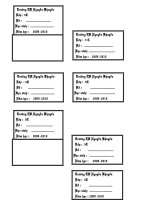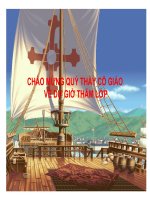Bài 5: Các lớp Layers trong Photoshop
Bạn đang xem bản rút gọn của tài liệu. Xem và tải ngay bản đầy đủ của tài liệu tại đây (546.53 KB, 21 trang )
MÔ ĐUN 17
XỬ LÝ ẢNH BẰNG PHOTOSHOP
BÀI 5: LAYERS VÀ LAYERS TYLES
1. Lớp (Layer)
- Là những “lát hình ảnh” riêng lẻ có thể được xếp chồng lên nhau
hoặc di chuyển để tạo nên bố cục hình ảnh.
- Có thể vẽ, chỉnh sửa, dán và định vị lại các thành phần trên một
layer này mà không làm ảnh hưởng đến các layer khác.
- Việc tổ chức các layer rất quan trọng khi thiết kế trong phần
mềm Photoshop. Ta có thể thực hiện cách chọn, di chuyển, tạo thư
mục, tìm kiếm và sắp xếp các lớp
BÀI 5: LAYERS VÀ LAYERS TYLES
2. Các thao tác trên lớp (Layer)
a. Chọn
- Kích chuột vào Layer trong bảng
chọn.
- Chọn nhiều Layer cùng một lúc thì
ta cần kết hợp giữ phím Shift hoặc Ctrl.
b. Di chuyển: Thực hiện thao tác kéo thả
chuột.
BÀI 5: LAYERS VÀ LAYERS TYLES
2. Các thao tác trên lớp (Layer)
c. Tìm Layer
Sử dụng menu Search Dropdown (Search
Dropdown), có thể thực hiện tìm kiếm
các layer theo loại, tên, hiệu ứng, chế độ,
thuộc tính, hay màu sắc.
BÀI 5: LAYERS VÀ LAYERS TYLES
2. Các thao tác trên lớp (Layer)
d. Gộp nhóm
- Tạo thư mục mới bằng cách
bấm vào nút "Create a new
group" () ở cuối bảng layer.
- Kéo các layer vào thư mục để
thêm chúng vào nhóm.
- Nháy đúp vào Group Name
trong Layers Palette để đổi tên.
BÀI 5: LAYERS VÀ LAYERS TYLES
3. Các loại Layer
a. Background Layer
- Là một layer được bảo vệ. Bởi
thế, nhiều bộ lọc và hiệu ứng
không
thể
áp
dụng
trên
Background Layer. Nếu cần hủy
bảo vệ, ta bấm chọn biểu tượng
khóa để mở và tạo ra layer 0.
BÀI 5: LAYERS VÀ LAYERS TYLES
3. Các loại Layer
b. Image Layer
- Là layer chứa thơng tin hình ảnh
BÀI 5: LAYERS VÀ LAYERS TYLES
3. Các loại Layer
c. Adjustment Layer
Layer chỉ chứa thơng tin điều
chỉnh hình ảnh. Nó có thể bị xóa
hoặc sửa đổi bất cứ lúc nào và
thường được sử dụng để điều chỉnh
màu sắc, tông màu của hình ảnh,
người dùng dễ dàng sửa đổi, tạo
mặt nạ, hoặc xóa chúng.
BÀI 5: LAYERS VÀ LAYERS TYLES
3. Các loại Layer
d. Type Layer
Có thể được tạo và chỉnh sửa thơng qua việc sử
dụng Công cụ Type.
BÀI 5: LAYERS VÀ LAYERS TYLES
3. Các loại Layer
e. Fill Layer
Có thể chứa màu đơn, dải màu gradient, hoặc các
pattern. Để tạo một Fill layer mới: Vào Layer trên thanh
menu: chọn New Fill Layer -> Solid Color, Gradient
hoặc Pattern.
BÀI 5: LAYERS VÀ LAYERS TYLES
3. Các loại Layer
f. Shape Layer
Chứa các hình được vẽ bằng cơng cụ Shape. Để
chỉnh sửa Shape Layer, chọn Layer và Shape Tool cho
các tùy chọn.
BÀI 5: LAYERS VÀ LAYERS TYLES
4. Các bộ phận của một layer
BÀI 5: LAYERS VÀ LAYERS TYLES
4. Các bộ phận của một layer
a. Layer Thumbnail
- Hiển thị nội dung của layer hiện tại
- Nhấn phím CMD (Mac) hoặc CTRL (Windows) và bấm vào
Thumbnail Layer để chọn tất cả nội dung của layer đó.
BÀI 5: LAYERS VÀ LAYERS TYLES
4. Các bộ phận của một layer
b. Layer Mask
Layer Mask giống như khuôn tô cho một layer. Mặt nạ
layer sẽ che đi hoặc để lộ các phần nhất định của một
layer. Các khu vực màu trắng trong mặt nạ được hiển
thị trong khi các khu vực màu đen thì bị ẩn đi. Tạo mặt
nạ mới bằng cách chọn một layer và sau đó nhấp vào
biểu tượng (biểu tượng mặt nạ layer) ở cuối bảng layer.
BÀI
5:
LAYERS
VÀ
LAYERS
TYLES
5. Tính năng, đặc điểm layer
a. Opacity và Fill
Cho phép bạn thay đổi opacity (độ trong suốt) của
một layer.
Opacity và Fill được dùng khi muốn trộn các đối
tượng hoặc điều chỉnh lớp fill mờ hơn.
layer
BÀI 5: LAYERS VÀ LAYERS TYLES
b. Blending Modes
Chế độ hòa trộn ảnh
hưởng đến sự xuất hiện
của
các
layer
và
cách
chúng sẽ hiển thị. Các chế
độ
hịa
thành
nhau.
trộn
năm
được
nhóm
chia
khác
layer
BÀI 5: LAYERS VÀ LAYERS TYLES
c. Khóa Layer
Giúp cố định layer, layer
sẽ khơng bị dịch chuyển vị
trí khi bạn thao tác trên
phần mềm Photoshop. Có
một số cách để khóa nội
dung layer hoặc tồn bộ
layer.
Mỗi
layer
có
thể
được khóa bằng cách chọn
layer, và sau đó chọn loại
khóa. Dưới đây là các loại
khóa.
6. Các
khác
BÀInút
5:Layer
LAYERS
VÀ LAYERS TYLES
Link Layers - Chọn hai hoặc nhiều layer và nhấp
vào nút này để liên kết chúng với nhau. Liên kết
có nghĩa là tất cả chúng sẽ di chuyển cùng nhau
khi bạn di chuột.
BÀI 5: LAYERS VÀ LAYERS TYLES
6. Các nút Layer khác
Add a new layer style - Nút này cho phép bạn thêm
kiểu layer mới mà không cần vào Layer và chọn Layer
Style trong menu.
Add a layer mask - Nhấp vào đây sẽ thêm một layer
mask mới vào layer bạn đã chọn.
Create a new fill layer - Tạo lớp fill hoặc adjustment
mới - Nút này cho phép bạn thêm layer style mới mà
không cần sử dụng Bảng Adjustments.
BÀI 5: LAYERS VÀ LAYERS TYLES
6. Các nút Layer khác
Create a new group - Nhấp vào đây để tạo một nhóm
mới (cịn gọi là thư mục). Kéo các layer vào nhóm này
để sắp xếp chúng.
Delete a layer - Chọn một hoặc nhiều layer và nhấp
vào nút này để xóa chúng vĩnh viễn.
Tiêu chí chấm điểm bài thực hành
1. Chất lượng sản phẩm: Đúng, đủ, đẹp, chính xác (2,5 điểm)
2. Thao tác kỹ thuật: Chuẩn, các bước thực hiện rõ ràng (2,5
điểm)
3. Thời gian thực hiện: đủ (2,5 điểm)
4. Sáng tạo: Sản phẩm sáng tạo, trình bày khoa học (2,5 điểm)